Mude para o novo Teams hoje mesmo para dimensionar o seu negócio e conseguir mais em conjunto.


Controle quem pode participar e apresentar nas suas reuniões Microsoft Teams ao alterar as definições dos participantes na página Opções da reunião. Minimize as interrupções na reunião ao desativar o áudio e o vídeo para determinadas pessoas ou para todos os participantes.
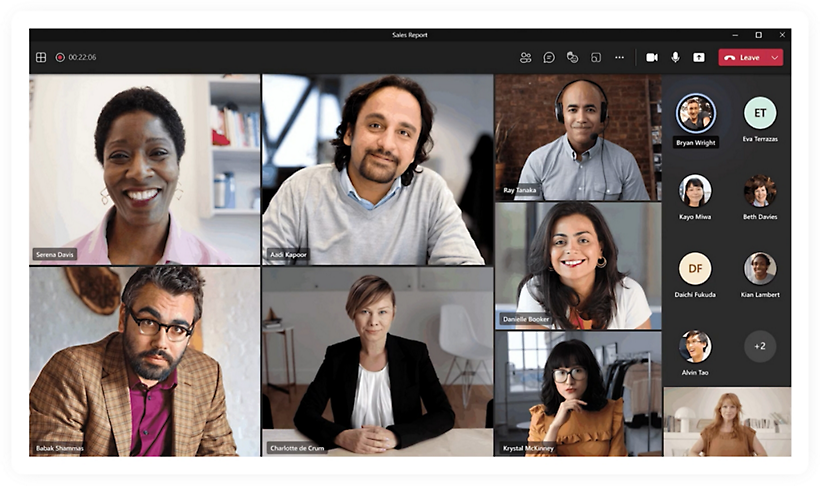
A vista dinâmica organiza automaticamente os elementos da sua reunião para proporcionar uma experiência de visualização ideal.
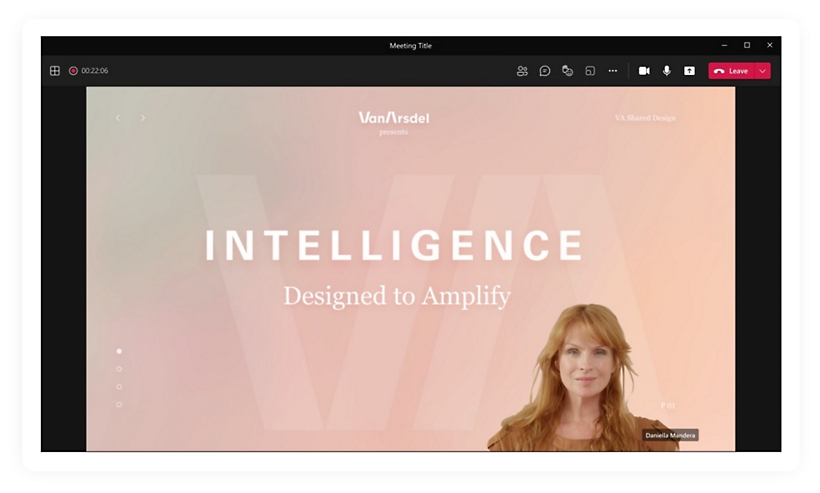
Personalize o aspeto do conteúdo e do feed de vídeo para a audiência com o Modo de apresentador.
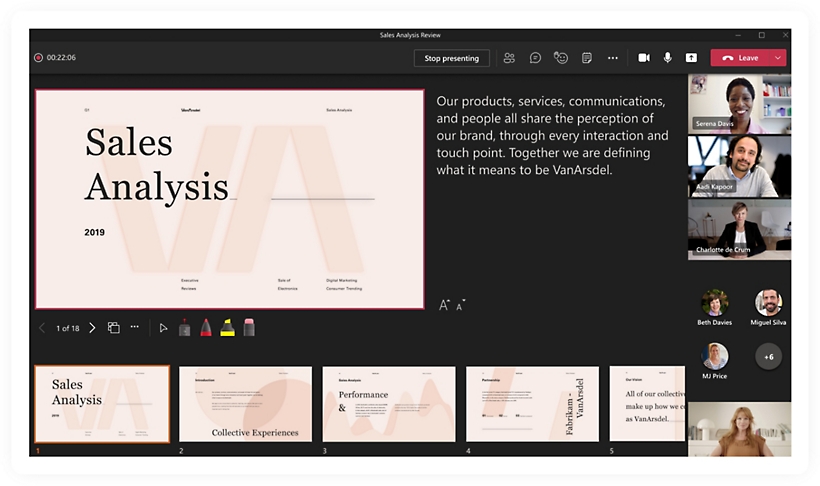
Faça apresentações inclusivas e cativantes ao mesmo tempo que proporciona uma experiência mais interativa para o seu público com o PowerPoint Live no Teams.
Comece já a utilizar o Microsoft Teams
Perguntas mais frequentes
-
Cada reunião Microsoft Teams tem um ID de reunião exclusivo semelhante à ligação de um convite para uma reunião. Para participar numa reunião com um ID da reunião, aceda a qualquer ponto de entrada Web ou do próprio Teams e introduza o ID da reunião onde for indicado. Saiba mais sobre como participar numa reunião Teams.
-
Pode encontrar o ID da reunião no seu convite por e-mail. Se não recebeu um convite para reunião, contacte o organizador da reunião para pedir o ID da reunião.
Se estiver a utilizar uma conta pessoal do Teams, só pode participar numa reunião através da ligação do convite para a reunião.
-
O ID da reunião é longo o suficiente para impedir que alguém o adivinhe de forma aleatória ao escrever um número para estabelecer ligação à reunião. Para adicionais.
-
Pode participar numa reunião do Teams em qualquer dispositivo (Windows, iOS, Android ou Linux) ou na Web. Veja os requisitos de hardware para reuniões com a aplicação do Teams..
-
Sim. Com o Teams, pode organizar reuniões com pessoas dentro e fora da sua organização. Quando agenda uma reunião no Teams ou no Microsoft Outlook com a aplicação de computador ou na Web, pode enviar o ID de reunião exclusivo ou a ligação da reunião para qualquer pessoa. Em reuniões com participantes externos, uma sala de espera da reunião pode aumentar a segurança para limitar os convidados sem convite. Saiba mais.
- Saiba mais sobre as reuniões online no Teams para ajudar a começar.

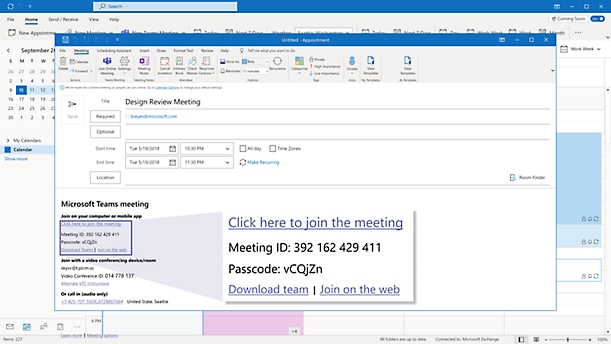
Siga o Microsoft Teams